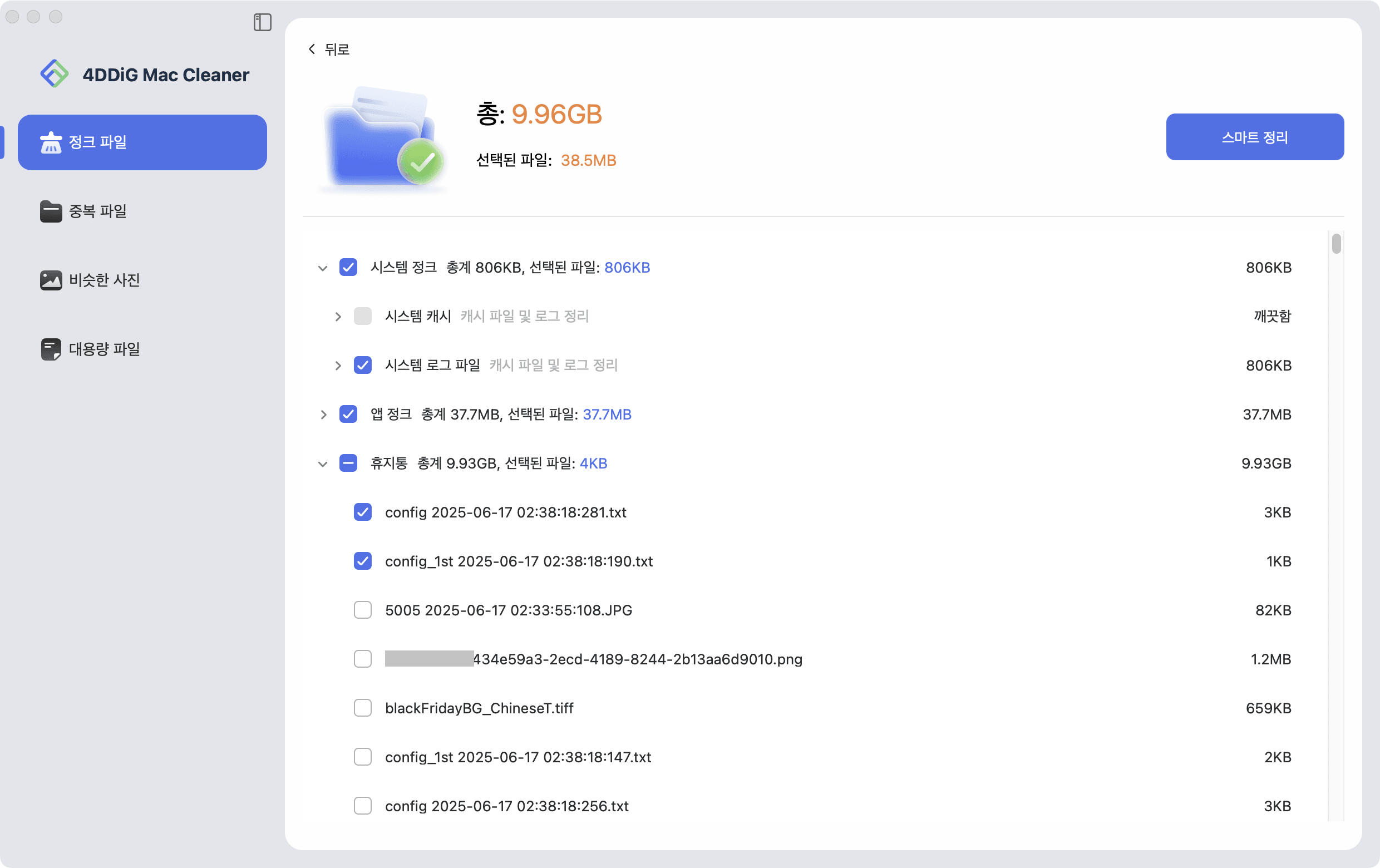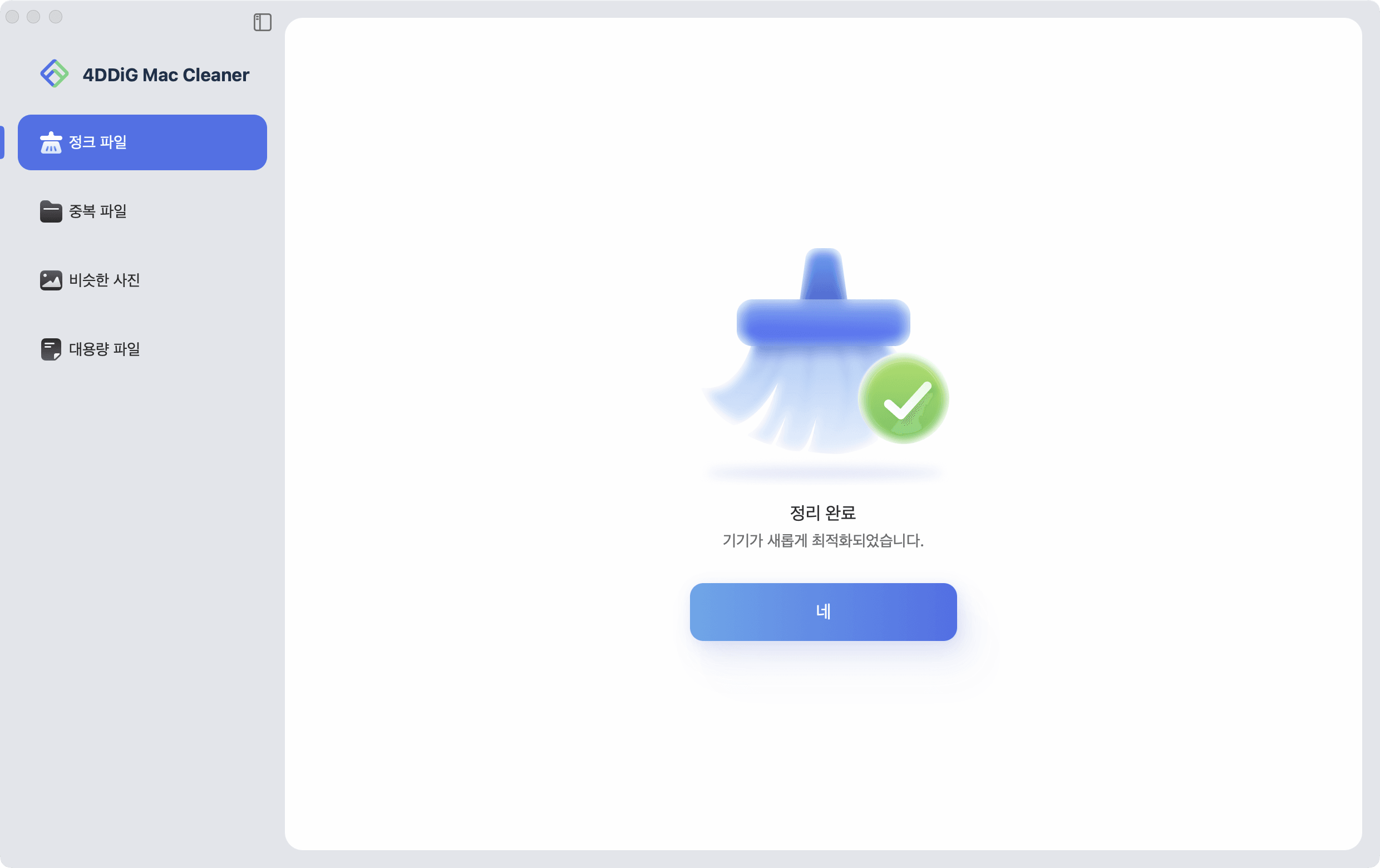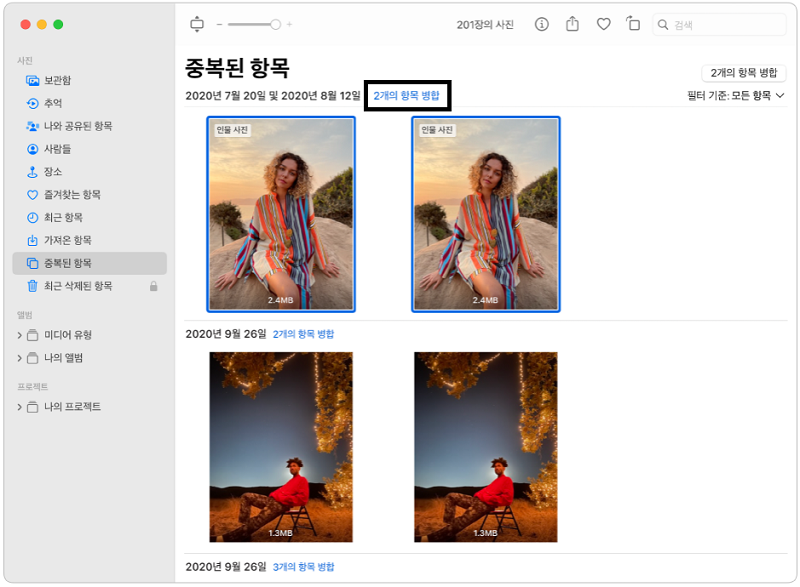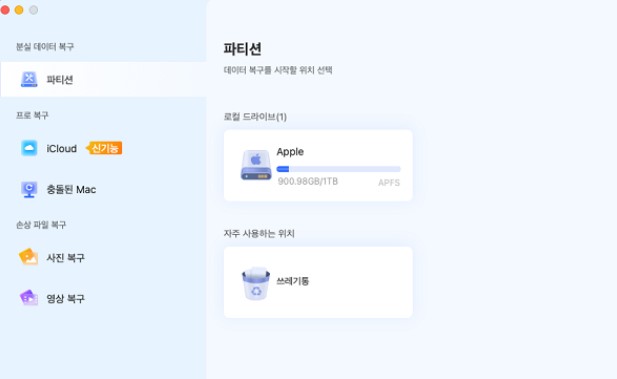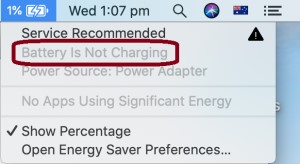질문
"iMac 27inch 2017을 사용하고 있습니다. 최근 계속 맥북프로팬 소음이 시끄럽습니다."
이와 같은 mac fan loud라는 문제가 있으며, 인터넷에서 해결 방법을 찾아 시도해도 해결되지 않았다는 경우가 보입니다. 이렇게 되면 수리에 맡길 수밖에 없는 걸까요?
이번에는 팬 소리가 시끄러운 경우의 대응 방법을 정리해 보았습니다. 의외로 놓치기 쉬운 파일 중복 정리에 대해서는, 프로그램을 사용한 파일 정리 방법을 소개해 드리겠습니다.
파트 1: iMac/MacBook의 팬 소리가 시끄러운 이유는?
iMac이나 MacBook의 팬이 시끄러워지는 이유에는 무엇이 있을까요. macOS가 오래되었거나, 사용 환경의 기온이 너무 덥거나, 컴퓨터에 부담이 크거나, 통풍구가 더럽거나 하는 이유가 있습니다. 각각에 대해 간단히 설명해 드리겠습니다.
원인1: macOS가 오래됨
macOS는 정기적으로 업데이트되고 있지만, 오래된 macOS를 사용하고 있으면 사용 중인 소프트웨어 동작이 불안정해지고, 그 결과 컴퓨터에 부담을 주어 팬이 시끄러워질 가능성이 있습니다. 새로운 macOS로 업데이트할 수 있다면 업데이트합시다.
주의할 점으로, 오래된 macOS에서만 작동하는 소프트웨어도 존재하므로, 평소 자신이 사용하는 소프트웨어가 최신 macOS에 대응하는지 여부는 확인해 두는 것이 좋습니다.
원인2: 더운 환경에서 사용하고 있음
Apple 홈페이지에는, Mac 노트북은 주변 온도가 10~35도의 장소에서 사용하라는 기재가 있습니다. 권장 온도를 넘는 장소에서 사용하면 컴퓨터 내부에 열이 쌓이기 쉽고, 팬 소리도 커집니다. 햇볕이 드는 장소도 온도가 올라가기 쉽기 때문에, 한 번 사용 환경을 확인해 보세요.
원인3: 컴퓨터가 부하를 주며 동작함
컴퓨터에 부하를 주기 쉬운 소프트웨어를 기동하면 팬 소리가 커지기 쉽습니다. 고사양을 요구하는 소프트웨어를 사용하고 있지 않은지, 여러 소프트웨어를 동시에 기동하고 있지 않은지 등을 확인하세요.
몇 년 전 컴퓨터에 최신 소프트웨어를 설치해 사용하는 경우 부하가 커지기 쉽습니다.
원인4: 컴퓨터 통풍구의 순환 불량
디자인이 심플한 Apple 제품이지만 통풍구는 존재합니다. 본체 뒤쪽이거나, 커버 틈새 등에 있는데, 어디에 통풍구가 있는지 확인하고, 거기에 먼지가 쌓여 있지 않은지 확인해 보세요.
만약 먼지가 쌓여 있다면 제거하세요. 공기 순환이 좋아짐으로써 컴퓨터 내부 온도가 내려가 팬 소리가 작아질 수 있습니다.
파트 2: iMac/MacBook의 팬이 시끄러울 때의 해결책
팬이 시끄러워지는 것은, 컴퓨터 내부의 온도가 높아지고 있기 때문입니다. 컴퓨터 내부의 온도가 높아지는 원인을 특정하고 그것을 해결하면 팬 소음은 줄어듭니다. 불필요한 파일을 삭제하거나, 불필요한 프로세스를 중지하거나, 오래된 설정을 리셋하는 등의 방법으로 맥북 팬 컨트롤이 가능합니다.
해결책1: Mac이 식을 때까지 기다리기
Mac의 온도가 낮아지면 팬 소음은 줄어듭니다. 부하가 걸리는 처리가 단시간이라면 그것이 끝날 때까지 기다리는 것도 좋고, 방열이 잘되도록 PC 스탠드를 사용하는 등의 대책이 있을 것입니다.
해결책2: 디스크의 여유 용량을 확보하기——4DDiG Duplicate File Deleter (Mac)
디스크의 여유 용량이 적어 컴퓨터에 부하가 걸리는 경우가 있습니다. 실제로 메모리가 부족한 경우, 하드 디스크 용량을 메모리 대신 사용하게 되는데, 하드 디스크 용량이 적으면 메모리 부족이 해소되지 않아 컴퓨터에 부하가 걸릴 수 있습니다.
Tenorshare Cleamio는 Mac 안에 있는 정크 파일, 캐쉬, 중복 파일 등을 간단히 찾아 삭제할 수 있는 프로그램입니다. 네트워크에서 다운로드하거나 사진을 공유하다 보면, 어느새 큰 크기의 파일이 중복되기 쉽습니다. 그런 불필요한 파일이 하드 디스크를 압박하고 있지 않은지 확인해 보세요.
-
Tenorshare Cleamio를 다운로드하고 설치합니다. 프로그램을 실행한 후 왼쪽 메뉴에서 정크 파일을 선택하고, 찾기 버튼을 클릭하여 스캔을 시작하세요.
무료 다운로드안전한 다운로드

-
스캔이 완료되면 시스템 및 앱 정크 파일(예: 캐시, 로그, 불필요한 설치 파일, 휴지통 파일 등)의 세부 목록이 표시됩니다. 제거할 항목을 선택한 뒤 우측 상단의 스마트 정리 버튼을 클릭하세요.

-
몇 초 뒤에 Mac에서 불필요한 정크 파일을 성공적으로 제거했습니다. 네 버튼을 누르고 왼쪽 메뉴에 있는 다른 기능을 활용해 불필요한 중복 파일이나 대용량 파일을 제거보세요.

해결책3: Mac을 종료·재시작하기
Mac의 전원을 끄지 않고 장시간 계속 사용하고 있지 않나요? 캐시 파일이나 임시 파일이 용량을 압박하고 있을 가능성도 있습니다. 정기적으로 전원을 꺼서 컴퓨터를 리프레시하는 것이 좋습니다.
해결책4: 팬을 청소하기
팬에 먼지가 쌓이면 공기의 흐름이 나빠져 컴퓨터 내부 온도가 내려가지 않고, 팬이 비정상 동작합니다. 팬 위치를 확인하고 먼지가 쌓여 있지 않은지 확인해 보세요.
해결책5: CPU에 부담을 주는 프로세스를 중지하기
프로세스를 확인해 CPU에 부담을 주는 것이 없는지, 그 프로세스를 중지할 수 없는지를 생각해 보세요. 불필요한 프로세스가 있다면 그것을 중지함으로써 팬 소음이 줄어들 가능성이 있습니다.
해결책6: NVRAM(PRAM)을 리셋하기
NVRAM은 컴퓨터의 기본 설정 정보를 유지하기 위한 특수한 메모리입니다. 여기에는 볼륨, 키보드, 화면 표시 등의 설정이 기록되어 있지만, 그곳에 문제가 있는 경우 불필요한 처리가 발생해 컴퓨터에 부하가 걸릴 수 있습니다. 리셋하면 설정 내용은 기본값으로 돌아가지만, 손상된 설정이 있다면 개선할 수 있습니다.
해결책7: Apple Diagnostics를 실행하기
Apple Diagnostics는 사용 중인 Mac의 하드웨어에 문제가 없는지 확인하는 도구입니다. Wi-Fi, 카메라, 키보드, 배터리 문제, 팬 문제도 검출할 수 있습니다. 팬 문제를 검출한 경우 Apple 지원에 연락할 필요가 있을 것입니다.
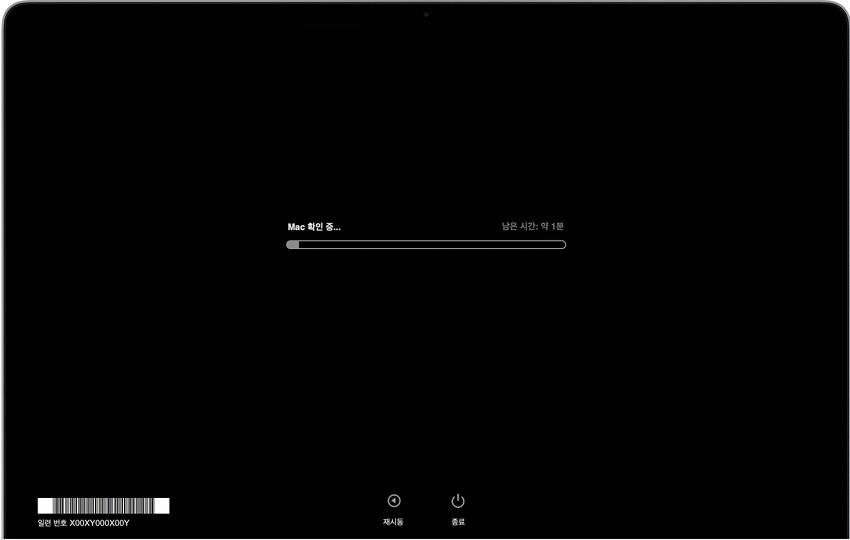
Apple 실리콘에서의 기동 방법
-
Mac 전원을 켜고, 전원 버튼을 누른 채로 기동합니다.
-
기동 옵션 윈도우가 표시되면 버튼을 놓습니다. 옵션의 톱니바퀴 아이콘이 표시됩니다.
-
키보드의 "Command (⌘) + D" 키를 누릅니다.
Intel 프로세서에서의 기동 방법
-
Mac 전원을 켜고, 바로 키보드의 "D" 키를 계속 누릅니다.
-
진행 표시줄이 표시되거나 언어 선택 화면이 나타나면 손을 뗍니다.
해결책8: SMC를 리셋하기
SMC는 Mac의 전원 관리와 열 관리에 관계하는 시스템 관리 컨트롤러입니다. 이것을 리셋함으로써 문제가 해결되고 팬 소음이 줄어들 수 있습니다.
노트북 리셋 방법
-
시스템을 종료한 후, 키보드에서 "왼쪽 Shift 키""왼쪽 Control""왼쪽 Option 키"를 길게 누른 채 전원을 켭니다.
-
전원 키를 포함해 4개의 버튼을 10초간 누르고 있으면 SMC가 리셋됩니다.
데스크톱 리셋 방법
-
시스템을 종료한 후, 전원 코드를 뺍니다.
-
15초 기다린 후 전원 코드를 다시 연결합니다. 거기서 5초 기다리면 SMC가 리셋됩니다.
T2 칩이 탑재된 노트북 리셋 방법
-
먼저 전원 버튼을 10초간 길게 누른 후 손을 뗍니다. 몇 초 기다린 후 전원 버튼을 눌러 전원을 켭니다.
-
그래도 해결되지 않으면, "왼쪽 Control""왼쪽 Option""오른쪽 Shift"를 7초간 누른 채 전원 버튼도 길게 누릅니다.
-
전원이 켜져 있는 경우 이 작업으로 전원이 꺼집니다. 더 7초간 계속 누른 후 손을 떼고 몇 초 기다립니다.
파트 3: 정리
팬 소음이 줄어드는 것은 대부분 컴퓨터에 부하가 걸려 맥북 발열로 인해 내부 온도가 높아졌기 때문입니다. 무엇이 원인으로 컴퓨터에 부하가 걸리고 있는지를 알면, 그것을 해결함으로써 팬 소음은 줄어들 것입니다.
그 외에도 NVRAM이나 SMC의 리셋 등을 Apple은 소개하고 있지만, 팬이 물리적으로 손상되어 있는 경우 등은 Apple 지원에 연락하는 것이 좋습니다.
중복된 파일이 하드 디스크 용량을 압박하고 있다면, Tenorshare Cleamio를 사용해 데이터를 정리해 보세요.
안전한 다운로드